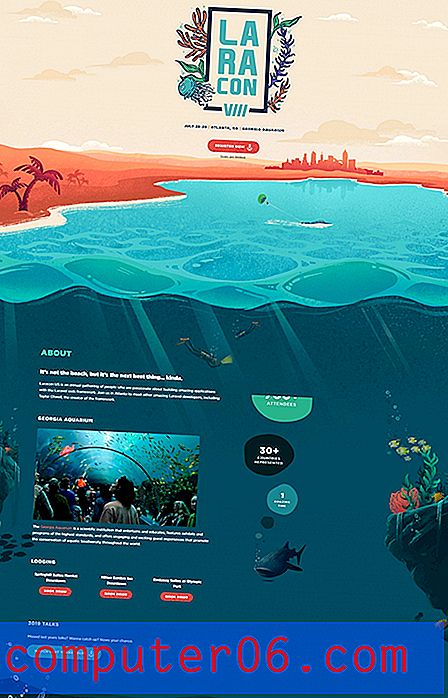Как да добавите таблица към документ в Google Документи
Таблици и оформления на мрежи като тези в Microsoft Excel са популярни за организиране и показване на данни. Това прави много информация много по-лесна за четене, тъй като структурата на данните и нейната еднородност могат да помогнат за премахване на объркване, което може да възникне от данни в различно оформление.
Въпреки че този тип таблици се наблюдават най-често в електронни таблици, той е полезен и в документите. За щастие можете да създавате таблици в Google Документи, като по този начин предлагате възможност да формулирате данни по този начин, ако вашият документ изисква това.
Как да вмъкнете таблица на Google Документи
Стъпките в тази статия ще ви покажат как да създадете таблица в Google Документи. Ще можете да определите размера на таблицата, докато я добавите, но ще можете да добавите или премахнете колони или редове по-късно, ако установите, че първоначалното оформление на таблицата не отговаря на вашите нужди.
Стъпка 1: Влезте в Google Drive и отворете документа, в който искате да добавите таблица.
Стъпка 2: Позиционирайте курсора на мишката в точката на документа, където искате да отиде таблицата.

Стъпка 3: Изберете раздела Вмъкване в горната част на прозореца.
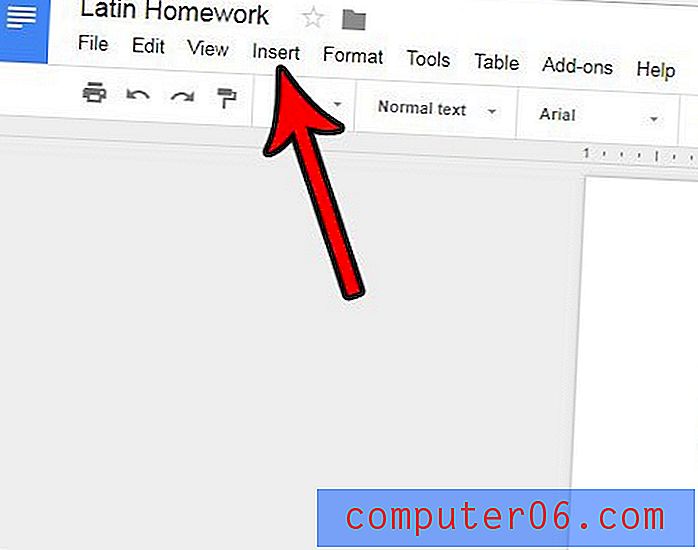
Стъпка 4: Изберете опцията Таблица, след това посочете броя на редовете и колоните, които искате да има таблицата. моята таблица на снимката по-долу ще има 4 реда и 4 колони.
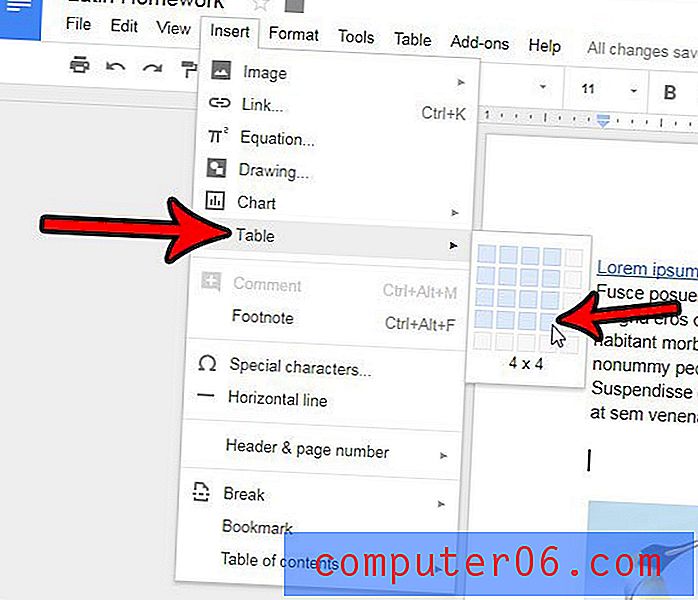
Повечето опции за промяна на оформлението на таблицата се намират в раздела Таблица в горната част на прозореца. Обърнете внимание, че можете да направите и други промени в таблицата. Например, можете да определите вертикалното подравняване на данните в таблицата си, ако не ви харесва начина, по който изглежда в момента.